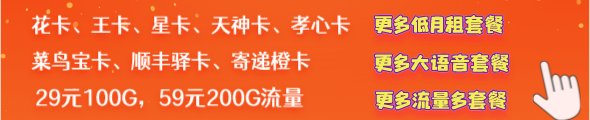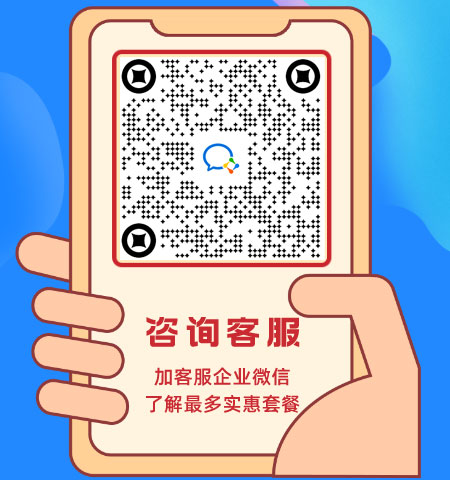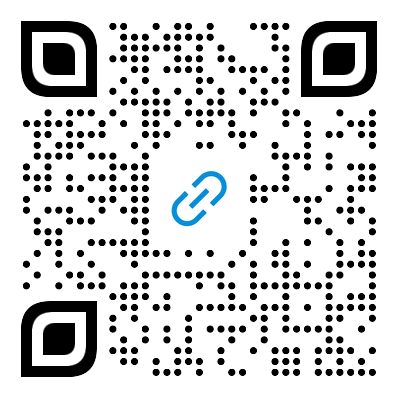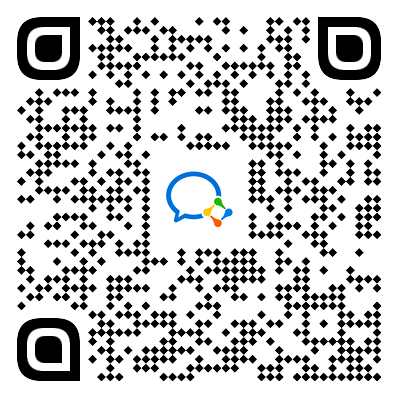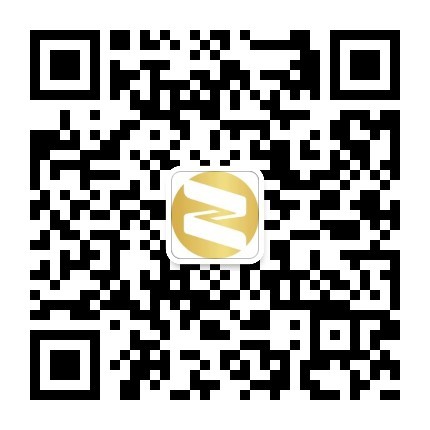开票软件怎么使用?诺诺网极速开票软件
在超市购物、饭店吃饭后,经常会看到电脑小票,那么这个时候您是否会有开发票的习惯呢?小招经常看到一些生意火爆的饭店里有人排队开发票,这对于饭店来说似乎也是一种压力。
极速开票是诺诺网推出的快速开票工具,颠覆了传统手动输入的开票模式。软件拥有智能编码的功能,可以为企业解决商品税收分类编码匹配的烦恼。主要有航信版和百旺版可供下载,这是一款快速便捷的软件,可以轻松获取商品和服务税收分类与编码。

一、 极速开票的主要功能
1. 一键自动匹配
企业面对大批量的商品,无须再手动逐个对商品进行税收分类编码的查询和确认,可实现一键自动匹配。
2. 匹配准确率高
智能编码在智能大数据分析处理的基础上,辅以人工专职审核以确保匹配的高准确率。
3. 编码智能检测
智能对企业人工选择的税收分类编码,进行一次编码校验,与校验结果有出入的税收分类编码,系统将会标记提示,供企业参考选择。
4. 批量便捷添加
告别手工逐个添加商品信息,支持整列批量粘贴商品品名,添加商品品名后系统将自动推送税收分类编码。
二、 开票方式
1. 购买方(客户):提供6位开票代码,或者出示企业名片二维码。
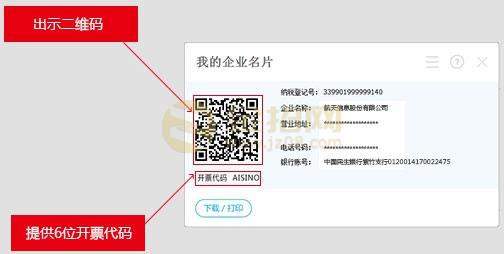
2. 销售方(开票方):输入6位开票代码或使用扫描枪扫描企业名片二维码, 即可自动解析出企业的开票资料完成开票。(公司名、税号、开户行及账号、电话、地址信息。)
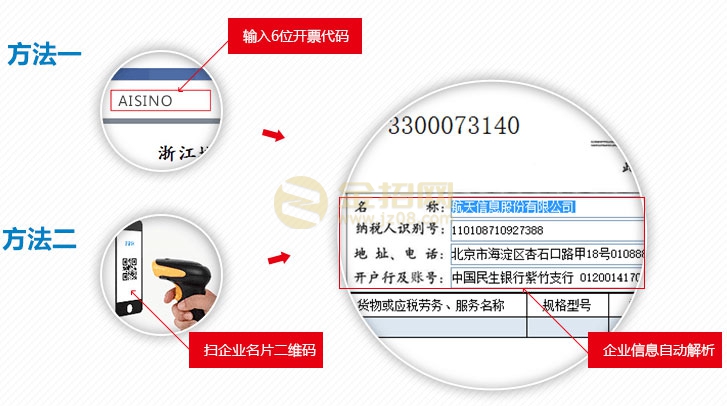
3. 客户微信、支付宝等扫一扫您的企业名片二维码—客户进入开票信息确认页面—点开发票软件的“发票填开”处理顾客的开票请求。企业名片可以在PC端获取也可微信获取。登录诺诺服务,点击首页菜单栏【会员中心】,进入诺诺服务号:zjaisino,菜单栏-诺诺服务,点击【企业名片】。
三、 开票软件怎么使用?
1. 智能分类编码:根据用户的商品名称,一键自动智能获取税收分类编码。
2. 一键匹配:
(1) 点击“编码检测”,系统会根据您开票软件中的本地商品智能获取到税收分类编码;
(2) 勾选“全选”,选择全部商品进行操作;
(3) 点击“保存”,保存一键获取的商品税收分类编码。
当前页面的所有操作(除删除操作之外)如果没有保存,将不会生效,故在切换页面之前一定要记得保存!
3. 编码检测:
(1) 如果开票软件中商品原有的税收分类编码与校检结果不一致,系统会用红色感叹号标记提示;
(2) 点击红色感叹号后,原本的税收分类编码被矫正为系统推荐结果,并展示相关匹配度信息;
(3) 在参考匹配度信息之后,如果您仍然想使用原有的税收分类编码,点击“红色箭头”,编码将恢复至校正前的税收分类编码;
(4) 您也可以单击税收分类编码进入手工选择界面,确定后,选中该条商品,保存税收分类编码。
4. 手工选择
(1) 如果税收分类编码匹配度过低,会出现黄色或红色提示,您需要手工选择;
(2) 单击“税收分类编码”栏下的编码,进入税收分类编码选择界面;
(3) 搜索框右侧推荐出的相关的5个关键词,点击选择关键词,则显示当前关键词下对应用户选择的税收分类编码;
(4) 双击编码栏确认,系统自动返回税收分类编码选择界面。
5. 批量添加
(1) 点击“批量添加”,进入批量添加操作页面;
(2) 双击商品品名栏,输入商品品名(支持整列批量粘贴至商品品名单元格);
(3) 获取系统推送的税收分类编码;
(4) 补充填写其他信息栏,星号为必填;
(5) 若需删除该行数据,点击红色叉号即可;
(6) 若您对推送的税收分类编码结果不满意,则单击税收编码栏进行手工选择,若确定,则点击保存,即可录入至商品信息库。
2022年最新说明:以上内容为网站历史文章,本站不提供相应的客服咨询和服务。